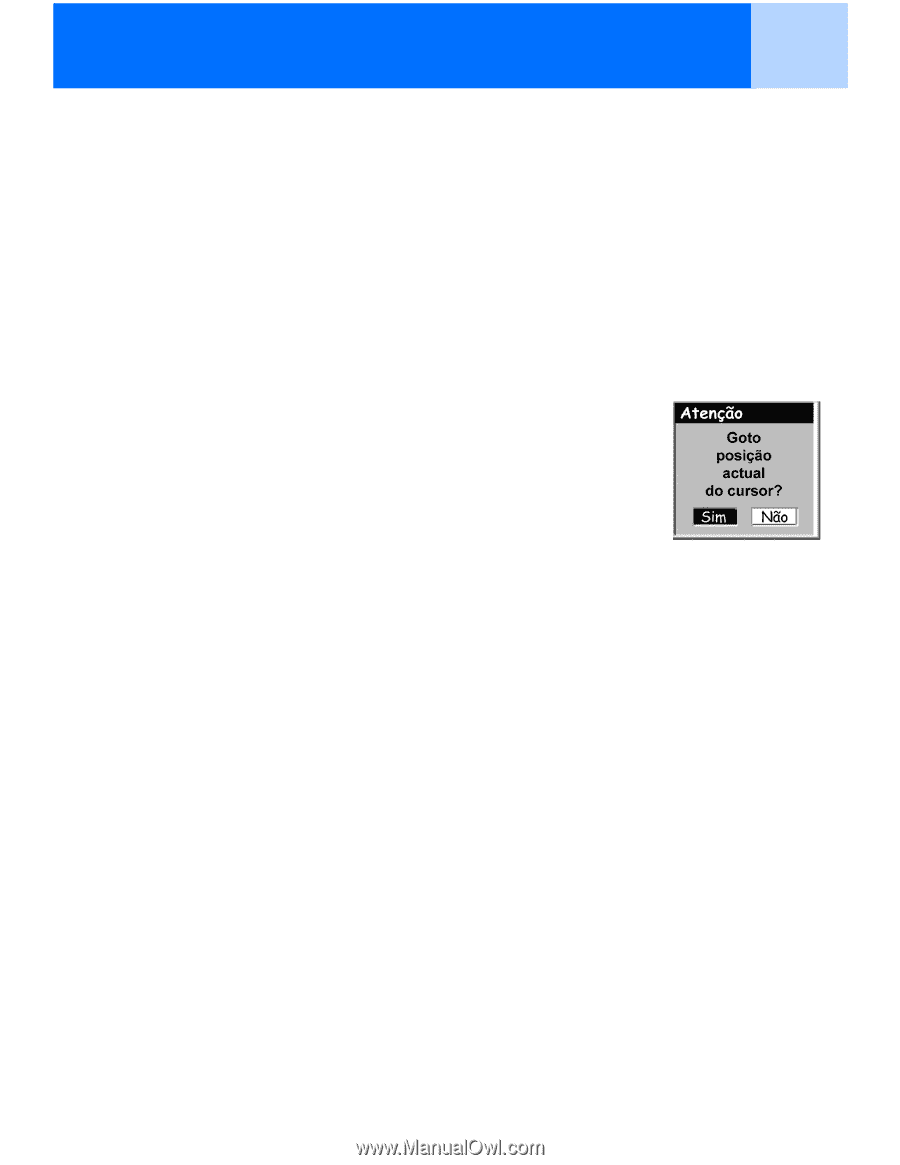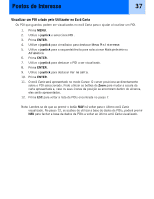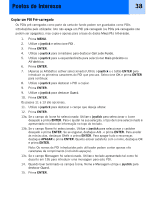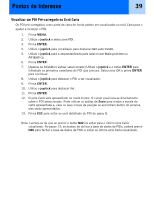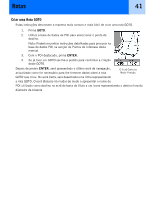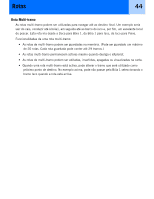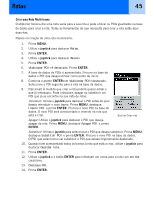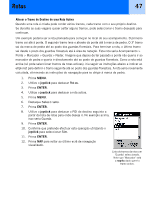Magellan eXplorist 300 Manual - Portuguese - Page 47
Criar uma Rota GOTO a Partir do Cursor da Carta
 |
UPC - 763357109382
View all Magellan eXplorist 300 manuals
Add to My Manuals
Save this manual to your list of manuals |
Page 47 highlights
Rotas 42 Criar uma Rota GOTO a Partir do Cursor da Carta Isto irá criar uma rota GOTO no ponto da carta que indicou movendo o cursor de retículo no ecrã Carta. 1. Enquanto visualiza o ecrã Carta, utilize o joystick fazendo o eXplorist entrar no modo Cursor. 2. Continue a utilizar o joystick para mover o cursor de retículo para um ponto da carta que representa o local para onde deseja ir. 3. Prima GOTO. 4. Se a opção GOTO estiver activa, ser-lhe-á pedido que a desactive e crie uma nova rota GOTO. Seleccione Sim e prima ENTER para substituir o GOTO existente. Ser-lhe-á perguntado se deseja criar uma nova rota GOTO. Seleccione Sim e prima ENTER. 5. Confirme que deseja criar uma rota GOTO a partir da posição actual do cursor. Destaque Sim. (Se destacar Não e premir ENTER, o eXplorist assume que ainda deseja criar uma rota GOTO, mas não na posição actual do cursor. O ecrã de base de dados de POIs será apresentado para que possa procurar o POI que deseja utilizar como destino.) 6. Prima ENTER. Depois de premir ENTER, será apresentado o último ecrã de navegação, Criar uma rota GOTO utilizando o ecrã de Confirmação do cursor. actualizado como for necessário para lhe fornecer dados sobre a rota GOTO que criou. No ecrã Carta, será desenhada uma linha representando a rota GOTO. O ecrã Bússola irá mudar para apresentar o nome de POI utilizados como destino na barra de título do ecrã e o ícone representando o destino fora do diâmetro da bússola.